如何在Excel中设置生产日期到期日提醒功能?
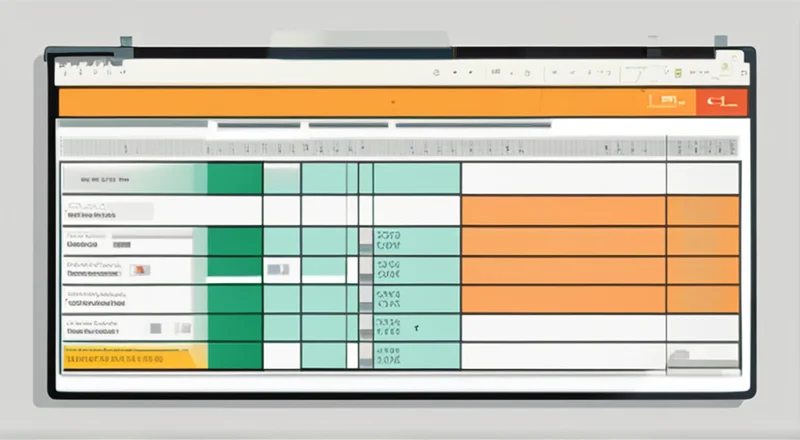
如何在Excel中设置生产日期到期日提醒功能?
在现代企业管理中,对产品或物料的生命周期进行有效管理是非常重要的。例如,对于食品行业来说,产品的保质期是一个关键指标。同样地,在制造业,许多原材料和半成品都有其特定的有效期限。为了确保企业能够及时处理即将过期的库存,Excel提供了一种简便的方法来设置生产日期到期日提醒功能。本文将详细介绍如何使用Excel实现这一功能,让企业的库存管理变得更加高效。
Excel中设置生产日期到期日提醒的重要性
在实际的企业运营过程中,库存管理是一项复杂而繁琐的工作。尤其是在食品、医药等行业,产品保质期管理更是至关重要。如果不能及时处理即将过期的产品,不仅会带来经济损失,还可能影响企业的声誉。Excel作为一款广泛使用的办公软件,通过一些简单的操作即可帮助我们轻松实现生产日期到期日提醒,从而有效提高库存管理的效率。
准备工作
在开始之前,我们需要准备好相关的数据。通常情况下,这些数据包括产品名称、生产日期、有效期(天数)等信息。下面我们将以一张示例表格为例,展示如何使用这些数据设置到期日提醒。
| 序号 | 产品名称 | 生产日期 | 有效期(天) |
|---|---|---|---|
| 1 | 面包 | 2023/9/1 | 15 |
| 2 | 牛奶 | 2023/9/2 | 30 |
| 3 | 鸡蛋 | 2023/9/10 | 7 |
步骤一:计算到期日
在Excel中,我们可以利用DATE函数结合其他函数来计算每一种产品的到期日。具体操作如下:
- 在“到期日”列的首个单元格(例如D2)中输入以下公式:
其中,A2单元格表示生产日期,C2单元格表示有效期(天数)。此公式的作用是将生产日期与有效期相加,得出到期日。=A2+C2 - 然后,将D2单元格的公式向下拖动复制到其他单元格,以便计算所有产品的到期日。
步骤二:设置条件格式化以突出显示即将过期的产品
为了让用户能够迅速识别即将过期的产品,我们可以利用Excel的条件格式化功能。具体操作如下:
- 选中包含到期日的所有单元格(例如D2:D4)。
- 点击“开始”选项卡下的“条件格式化”,选择“新建规则”。
- 在弹出的窗口中选择“使用公式确定要设置格式的单元格”,然后输入以下公式:
此公式的含义是:当到期日在当前日期之后且距离当前日期不超过7天时,将该单元格突出显示。=AND(D2-TODAY()<=7,D2>TODAY()) - 点击“格式”按钮,选择合适的字体颜色、背景色等样式,以使即将过期的产品在表格中更加醒目。
- 最后,点击“确定”按钮应用条件格式化。
步骤三:设置数据验证以防止错误输入
为了避免输入错误导致的数据不准确,我们可以使用数据验证功能来限制输入的内容。具体操作如下:
- 选中需要限制输入的单元格范围(例如A2:C4)。
- 点击“数据”选项卡下的“数据验证”,在弹出的窗口中选择“设置”选项卡。
- 在“允许”下拉菜单中选择“日期”。
- 在“开始日期”中输入最小日期值(例如01/01/2000),在“结束日期”中输入最大日期值(例如12/31/2100),以确保输入的日期符合实际需求。
- 点击“确定”按钮应用数据验证。
步骤四:创建到期日提醒
为了让用户在接近到期日时获得通知,我们可以在Excel中设置到期日提醒。具体操作如下:
- 首先,在“到期日”列下方添加一个新行,并在第一列输入“到期提醒”作为标题。
- 在第二列中输入以下公式,用于判断产品是否接近到期日:
此公式的含义是:当到期日距离当前日期不超过7天时,返回“即将过期”,否则返回“正常”。=IF(D2-TODAY()<=7,"即将过期","正常") - 然后,将此公式向下拖动复制到其他单元格。
步骤五:使用VBA宏自动发送邮件提醒
如果希望在到期日前向相关人员发送邮件提醒,可以借助Excel的VBA宏功能实现。具体操作如下:
- 按Alt+F11打开VBA编辑器。
- 插入一个新模块(点击“插入”->“模块”),然后输入以下代码:
Sub SendReminderEmails()
Dim OutApp As Object
Dim OutMail As Object
Dim Cell As Range
Dim LastRow As Long
' 创建Outlook对象
Set OutApp = CreateObject("Outlook.Application")
' 获取到期日提醒的最后一行
LastRow = Sheets("Sheet1").Range("E" & Rows.Count).End(xlUp).Row
' 遍历到期日提醒列
For Each Cell In Sheets("Sheet1").Range("E2:E" & LastRow)
If Cell.Value = "即将过期" Then
' 创建邮件
Set OutMail = OutApp.CreateItem(0)
With OutMail
.To = "recipient@example.com"
.Subject = "库存即将到期提醒:" & Cell.Offset(0, -3).Value
.Body = "尊敬的负责人,您负责的产品" & Cell.Offset(0, -3).Value & "即将在" & Cell.Offset(0, 1).Value & "天内到期。请尽快处理。"
.Send
End With
End If
Next Cell
' 清理对象
Set OutMail = Nothing
Set OutApp = Nothing
End Sub
- 修改上述代码中的收件人邮箱地址(To字段)、主题(Subject字段)以及邮件正文(Body字段),使其符合实际需求。
- 保存并关闭VBA编辑器。
- 运行宏:在Excel工作表中按Alt+F8打开宏对话框,选择刚才创建的宏并点击“运行”。
总结与注意事项
通过以上五个步骤,我们就可以在Excel中轻松实现生产日期到期日提醒功能。需要注意的是,在实际使用过程中,还需要根据企业的具体情况调整相关设置。例如,可以根据不同行业的特点设定不同的提醒周期(如7天、10天等),或者根据企业的库存管理需求设置不同的到期日提醒方式(如邮件、短信等)。此外,由于VBA宏涉及到与Outlook的交互,因此在执行宏前需要确保计算机上已安装并配置好Outlook客户端。
通过合理运用Excel的功能,不仅可以提高库存管理效率,还可以帮助企业避免因过期产品造成的经济损失。同时,利用条件格式化、数据验证等工具,还能进一步提升数据准确性和可读性,为企业提供更加精准有效的决策支持。









